问:Win10怎么去掉搜索Web和Windows?升级Win10系统后,在任务栏的左侧有一个“搜索Web和Windows”搜索框,占用了很大一部分任务栏。
请问如何设置,才能关闭Win10任务栏上的“搜索Web和Windows”搜索框?
答:升级或者全新安装Win10系统后,默认情况下在任务栏的左侧是有一个“搜索Web和Windows”的搜索框,这个搜索框会占用很大一部分任务栏。
下面小编会详细介绍关闭Win10任务栏“搜索Web和Windows”搜索框的方法。
1、在Win10任务栏的空白处,用鼠标右击并选择“搜索”——>然后选择“隐藏”,如下图所示。
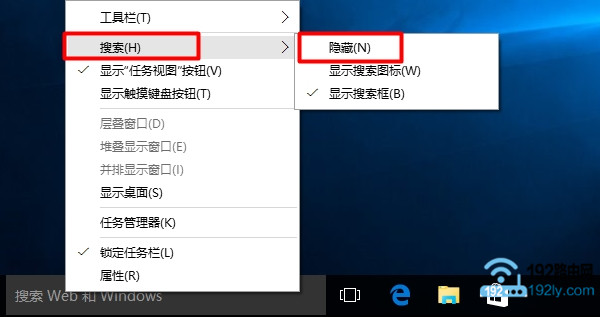
2、完成上面的设置后,Win10任务栏中的“搜索Web和Windows”就不见了,如下图所示
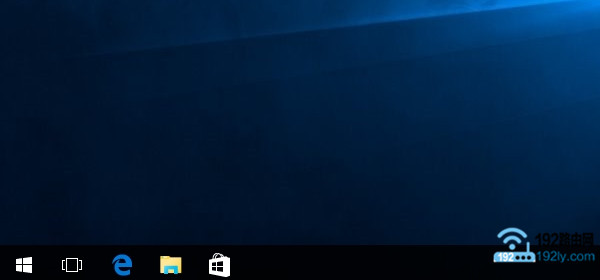
重要提示:
对于一些缺乏电脑知识的用户来说,关闭“搜索Web和Windows”搜索框,会给后期使用Win10电脑带来一定的麻烦。
小编建议大家把“搜索Web和Windows”这个选项,在任务栏中设置成一个搜索图标,这样就不会占用大量任务栏空间了。设置方法如下所示
1、在Win10任务栏空白处,用鼠标右击并选择“搜索”——>然后选择“显示搜索图标”,如下图所示
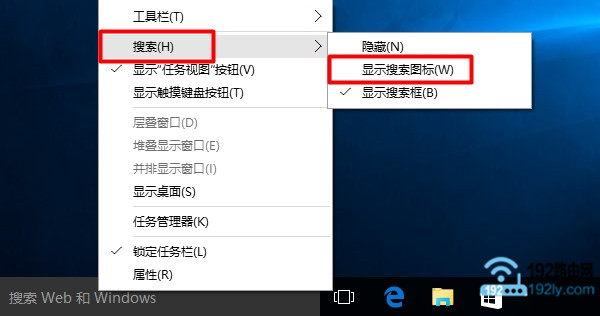
2、设置后,在Win10的任务栏中,就会出现一个搜索图标,如下图所示
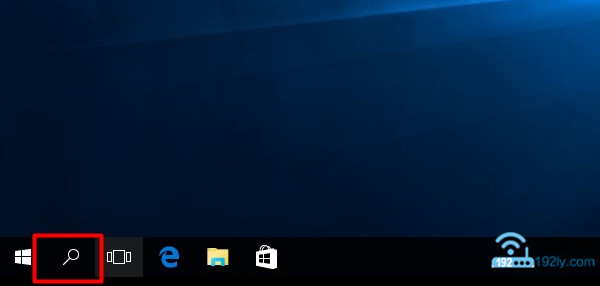
好了,以上就Win10电脑中,去掉“搜索Web和Windows”搜索框的设置方法,大家按照上面文章中的方法操作,就可以了。如果有问题,可以在本文后面留言,详细描述你遇到的问题,技术人员会及时解答。
相关文章:
Win10连接wifi后显示无internet访问权限怎么办?
原创文章,作者:陌上归人,如若转载,请注明出处:http://luyouqi.baihuahai.com/pc/win10/win10-gb-ss-web-windowns.html
